panas

AnyRec Screen Recorder
Tangkapan skrin dan rakam skrin iPhone pada desktop.
Muat Turun Selamat
Cara Menangkap Skrin Skrin Penuh/Panjang pada iPhone 16 [Semua Model]
Pernahkah anda menukar iPhone anda kepada model yang lebih baharu dan sedang mengalami beberapa perubahan, seperti cara mengambil tangkapan skrin pada iPhone? Jika ya, ia tidak sedratik yang anda fikirkan, kerana Apple telah membuat butang lalai pada model yang berbeza, walaupun sesetengahnya tidak menyokong penggunaan gabungan butang untuk menangkap skrin. Oleh itu, hari ini, anda akan menemui empat cara untuk mengambil tangkapan skrin pada iPhone 16 dan model lain; tunggu bonus akhirnya!
Senarai Panduan
Gunakan Butang Lalai untuk Tangkapan Skrin pada iPhone Berbeza Gunakan Sentuhan Bantu untuk Mengambil Tangkapan Skrin pada iPhone Ambil Tangkapan Skrin iPhone dengan Siri [iOS 18/17/16/15/14] Cara Menangkap Tangkapan Skrin Tatal pada Safari iPhone Petua Bonus untuk Merakam dan Tangkapan Skrin pada iPhone 16 FAQs| Kaedah | versi iOS | Mod tangkapan skrin | Format output | Kebaikan | Keburukan |
|---|---|---|---|---|---|
| Butang lalai (Butang Sebelah/Atas, Naik Kelantangan dan Utama) | iOS 18 dan lebih awal | Skrin penuh | PNG | Kaedah yang paling mudah. Tidak perlu menyediakannya. | Memerlukan fungsi yang diperlukan butang fizikal. |
| AssistiveTouch | iOS 18 dan lebih awal | Skrin penuh | PNG | Bermanfaat jika butang sukar digunakan. Boleh disesuaikan untuk akses mudah. | Persediaan diperlukan untuk mendayakan ciri pada skrin. Boleh jadi tambahan pada skrin anda. |
| Siri | iOS 14 dan lebih baru | Skrin penuh | PNG | Tidak perlu menggunakan terlalu banyak gerak isyarat. | Tidak tersedia pada iPhone terkini |
| Tatal Skrin Tatal (dalam Safari) | iOS 18 dan lebih awal | Menatal halaman web | PNG | Boleh menangkap keseluruhan kandungan halaman web. | Terhad kepada halaman Safari sahaja. Perlukan langkah tambahan selepas mengambil tangkapan skrin biasa. |
| Perakam Skrin AnyRec (Perakam Telefon) | iOS 18 dan lebih awal | Skrin penuh dan skrin panjang | Boleh dipilih pengguna (cth, JPG, PNG) | Tangkap aktiviti telefon melalui pencerminan pada skrin desktop. Pilihan penyuntingan yang luas. | Harus membuka fungsi rakaman untuk mengambil tangkapan skrin iPhone. |
Gunakan Butang Lalai untuk Tangkapan Skrin pada iPhone Berbeza
Belajar cara untuk tangkapan skrin pada iPhone datang hanya dengan menekan dua butang lalai pada masa yang sama. Walau bagaimanapun, cara ini mungkin berbeza bergantung pada model iPhone yang anda gunakan sekarang.
Oleh itu, bahagian ini akan menunjukkan kepada anda butang lalai yang perlu anda gunakan pada iPhone yang berbeza, menjawab cara untuk tangkapan skrin pada iPhone 8 atau lebih lama (dengan butang Utama) dan iPhone XR atau lebih baharu (tanpa butang Laman Utama) secara serentak.
Cara untuk tangkapan skrin pada iPhone 16 dan model lain dengan Face ID:
Langkah 1.Gunakan butang "Sisi" dan butang "Kelantangan Naik" serentak. Jangan tahankannya, tetapi tekan dan lepaskan kedua-duanya dengan cepat, dan anda akan mendengar bunyi pengatup dan melihat denyar ringkas.
Langkah 2.Seterusnya, lakaran kecil tangkapan skrin akan dipaparkan di sudut paling bawah untuk seketika; ketik padanya untuk mengedit tangkapan skrin anda atau leret ke kiri jika anda tidak perlu mengeditnya.
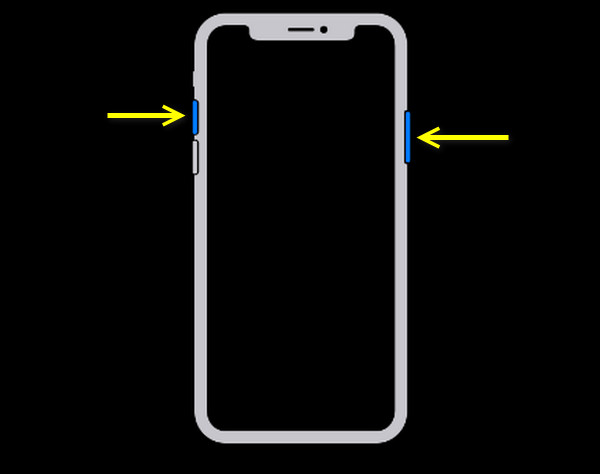
Cara untuk tangkapan skrin pada iPhone 7 dan model lain dengan Touch ID dan butang Sisi:
Langkah 1.Gunakan butang "Sisi" dan butang "Rumah" bersama-sama. Daripada menahannya, tekan dan lepaskan kedua-dua butang dengan cepat, dan anda akan mendengar bunyi pengatup dan melihat denyar ringkas pada skrin anda.
Langkah 2.Lakaran kecil tangkapan skrin akan muncul di sudut kiri sebelah bawah selama beberapa saat. Anda boleh mengetik padanya untuk memangkas atau menganotasi tangkapan skrin atau leret ke kiri untuk mengetepikannya.
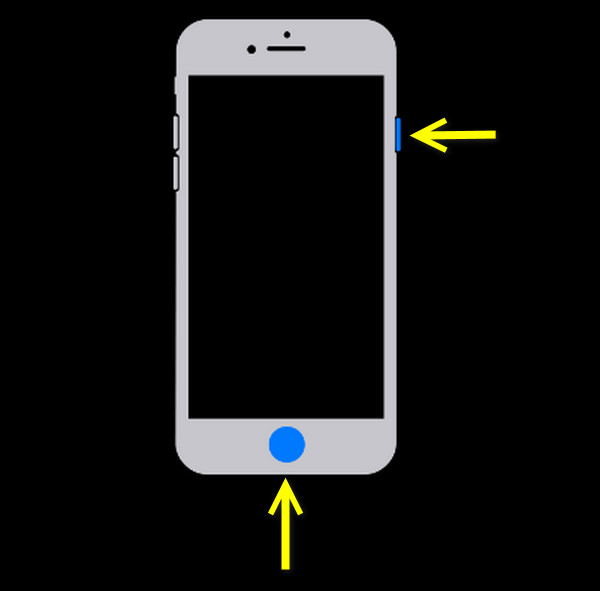
Cara untuk tangkapan skrin pada iPhone dengan butang Atas:
Langkah 1.Tekan dan lepaskan kedua-dua butang "Atas" dan "Laman Utama" dengan cepat.
Langkah 2.Sebaik sahaja anda telah mengambil tangkapan skrin, lakaran kecil akan muncul di sudut kiri bawah; sila ketik padanya untuk melihatnya atau leret ke kiri untuk mengetepikan dan menyimpannya.
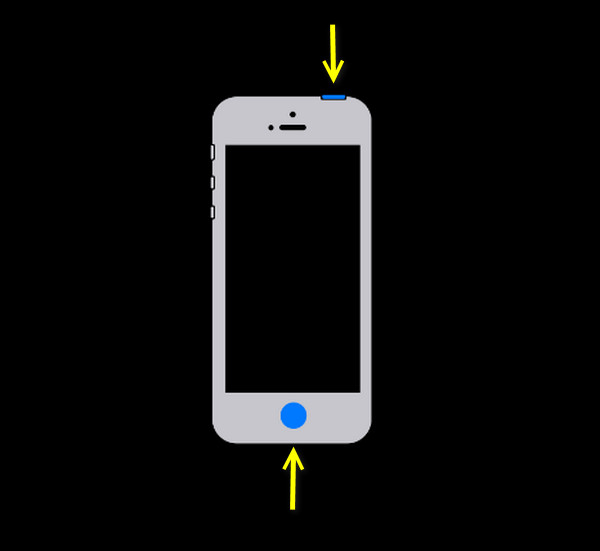
Petua
Jika anda ingin memangkas, memadam, berkongsi atau mengedit tangkapan skrin pada iPhone, teruskan pegang gambar ini (Untuk mencari tangkapan skrin iPhone, pergi ke apl Foto. Ketik Album, kemudian Gulung Kamera untuk melihat semua tangkapan skrin pada iPhone.) untuk mendapatkan butang yang berkaitan.
Gunakan Sentuhan Bantu untuk Mengambil Tangkapan Skrin pada iPhone
Selain gabungan butang untuk mengambil tangkapan skrin iPhone, Assistive Touch ialah ciri berguna yang menawarkan akses pada skrin kepada pelbagai fungsi iPhone, seperti melaraskan kelantangan audio, memulakan semula iPhone anda dan membuka pusat pemberitahuan. Berikut ialah langkah terperinci untuk menyediakan tetapan tangkapan skrin iPhone dan mengambil tangkapan skrin iPhone yang boleh anda ikuti.
Cara Mendayakan Sentuhan Bantu pada iPhone:
Langkah 1.Pergi ke "Tetapan", kemudian tatal ke bawah untuk mencari kategori "Kebolehaksesan".
Langkah 2.Terus ke bahagian "Sentuh" di bawah "Fizikal dan Motor", kemudian pilih pilihan "Sentuhan Bantu"; togol suisnya untuk bertukar kepada warna hijau.
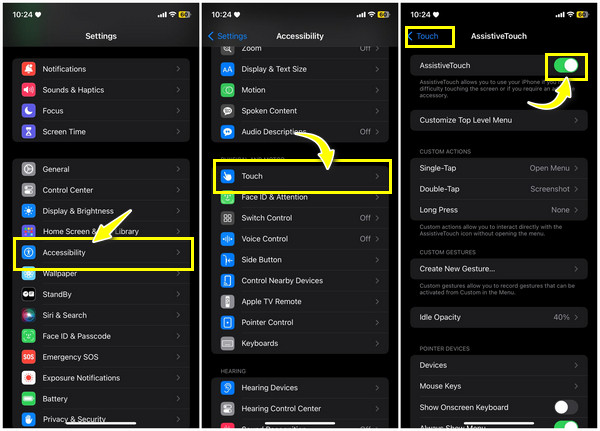
Cara untuk tangkapan skrin pada iPhone dengan ciri Sentuhan Bantu:
Langkah 1.Ketik butang Sentuhan Bantu untuk mengakses menunya, kemudian pilih pilihan "Peranti", pergi ke "Lagi", dan lihat pilihan "Tangkapan Skrin", antara kemungkinan lain.
Langkah 2.Hanya ketik pilihan "Tangkapan Skrin", dan skrin anda akan ditangkap, sama seperti cara butang gabungan berfungsi.
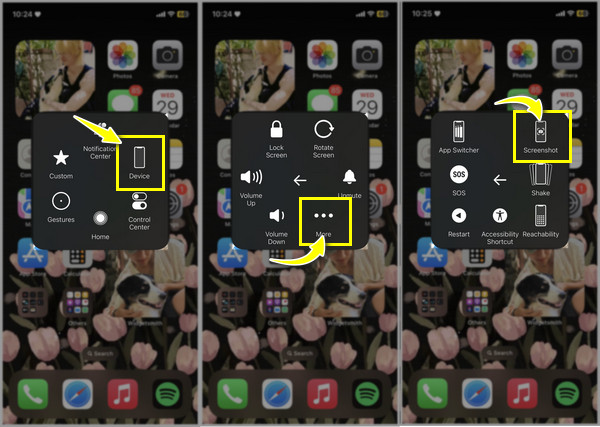
Ambil Tangkapan Skrin iPhone dengan Siri [iOS 18/17/16/15/14]
Jika anda mempunyai iPhone versi iOS 14 atau lebih baharu, Siri boleh membantu anda mengambil tangkapan skrin, merakam panggilan WhatsApp, dsb. Siri menukar perkataan yang dituturkan anda menggunakan ciri Pengecaman Pertuturan, bertindak seperti pembantu pintar yang mendengar permintaan anda, termasuk tangkapan skrin cara untuk iPhone.
Hanya tarik ciri Siri menggunakan salah satu langkah berikut:
Setelah Siri diaktifkan, sebut, "Ambil tangkapan skrin." Kemudian, Siri akan hilang daripada skrin iPhone anda, dan peranti anda akan mengambil tangkapan skrin pada skrin iPhone.
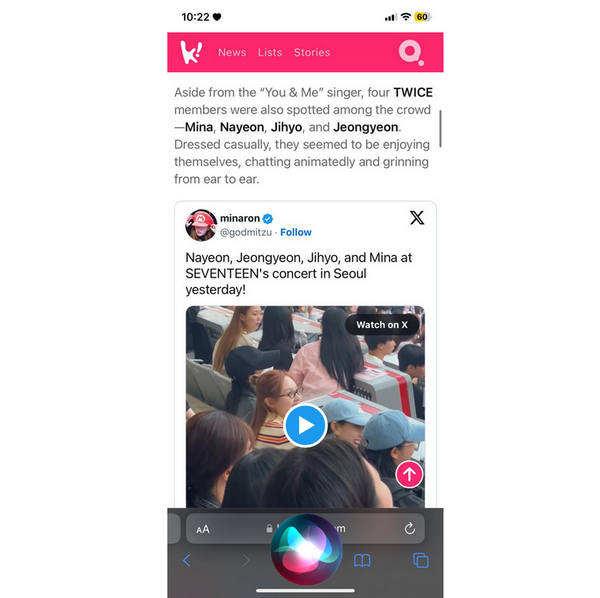
Cara Menangkap Tangkapan Skrin Tatal pada Safari iPhone
Bagaimana pula dengan mengambil tangkapan skrin halaman penuh? Halaman penuh atau menatal tangkapan skrin pada iPhone adalah perlu untuk memasukkan semua maklumat daripada laman web tanpa mempunyai banyak imej yang ditangkap. Walau bagaimanapun, kaedah ini terhad untuk menangkap tangkapan skrin pada pelayar Safari.
Langkah 1.Terus ke halaman web yang anda ingin tangkap dalam Safari, kemudian ambil tangkapan skrin dengan mengikut langkah masing-masing bergantung pada model iPhone anda.
Langkah 2.Selepas itu, lakaran kecil halaman web yang ditangkap akan dipaparkan di sudut kiri bawah skrin anda. Sila ketik padanya untuk membuka tetingkap pengeditan.
Langkah 3.Di dalam editor, cari pilihan yang menyatakan "Skrin" atau "Halaman Penuh". Pilih pilihan "Halaman Penuh" untuk memulakan tangkapan tangkapan skrin penuh iPhone.
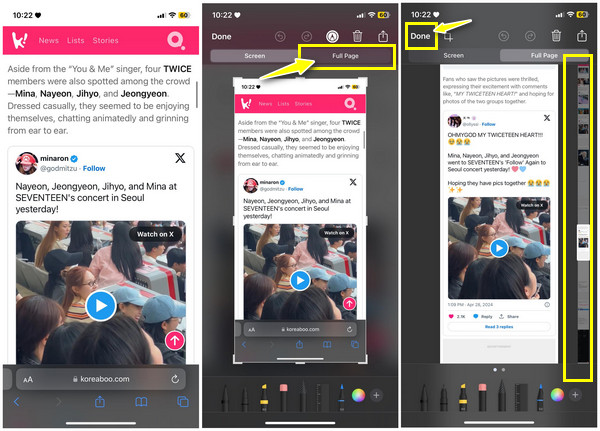
Selepas itu, anda boleh mengedit, memangkas atau menganotasi tangkapan skrin menatal melalui alatan yang disediakan. Dan tangkapan skrin menatal iPhone yang diambil masih akan disimpan pada apl "Album".
Petua Bonus untuk Merakam dan Tangkapan Skrin pada iPhone 16
Akhirnya, inilah kejutannya! Selepas memberi anda butang lalai, bantuan Assistive Touch, Siri dan banyak lagi tentang cara merakam tangkapan skrin pada iPhone 16 dan model lain, terdapat satu lagi untuk anda. Untuk mendapatkan lebih banyak alat pengeditan dan melihat tangkapan skrin pada skrin yang lebih besar, cuba AnyRec Screen Recorder! Program ini mempunyai Perakam Telefon terbina dalam yang boleh mencerminkan skrin telefon anda pada desktop, dan kemudian anda boleh menangkap iPhone anda tanpa kerumitan. Sama ada anda mahukan tatal atau tangkapan skrin biasa iPhone, anda boleh melakukannya secara percuma dengan program Windows dan Mac yang berkuasa ini.

Cerminkan skrin telefon anda pada desktop untuk menangkap tangkapan skrin dengan saiz yang dikehendaki.
Cerminkan skrin telefon anda pada desktop untuk menangkap tangkapan skrin dengan saiz yang dikehendaki.
Sediakan alat anotasi dan pengeditan untuk menjadikan tangkapan skrin anda kelihatan hebat.
Boleh melakukan penatalan, tetingkap, menu atau sebahagian daripada tangkapan skrin dalam satu klik.
100% Selamat
100% Selamat
Langkah 1.Apabila dilancarkan AnyRec Screen Recorder, sila pilih Perakam Telefon pada skrin utama. Kemudian, klik butang "iOS Perakam" untuk mencerminkan skrin iPhone anda.

Langkah 2.Pada iPhone anda, ketik "Cermin Skrin" pada "Pusat Kawalan" ketik "Perakam Skrin AnyRec" daripada pilihan yang tersedia untuk mengambil tangkapan skrin pada iPhone pada Windows/Mac.
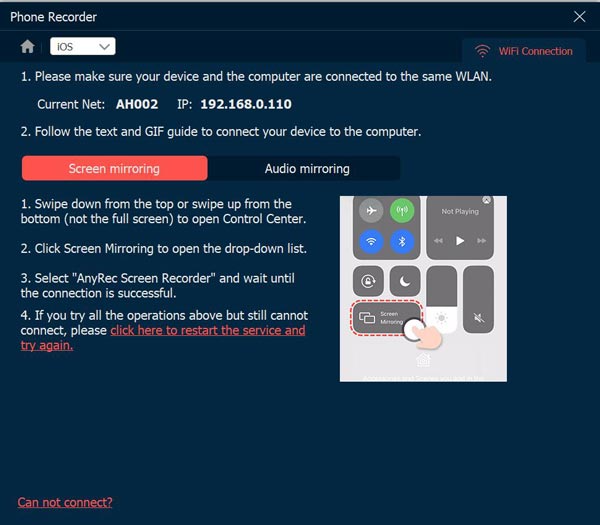
Langkah 3.Setelah ia berjaya disambungkan, anda akan melihat skrin telefon anda pada desktop. Kini, anda boleh mula mengambil tangkapan skrin pada iPhone 16 anda.
100% Selamat
100% Selamat
FAQs
-
Bagaimana untuk mengambil tangkapan skrin pada iPhone 16 Pro?
Anda akan menangkap skrin iPhone 16 Pro seperti anda mengambil tangkapan skrin pada iPhone dengan Face ID. Tekan dan lepaskan butang Sisi dan butang Naik Kelantangan dengan cepat sekali gus, dan anda akan melihat kilat pantas pada skrin anda menunjukkan tangkapan skrin yang berjaya.
-
Selepas semua cara bagaimana untuk tangkapan skrin pada iPhone, di manakah saya akan menemuinya?
Walaupun kaedah tangkapan skrin berbeza antara model iPhone, semua tangkapan skrin pergi ke lokasi yang tepat: apl Foto. Anda mungkin akan melihatnya dalam bahagian Terbaharu apl. Anda juga boleh menavigasi tab Album dan mencari folder Tangkapan skrin.
-
Bagaimana untuk tangkapan skrin pada iPhone SE?
Untuk iPhone SE Generasi Ke-2, yang dikeluarkan pada 2020, tekan dan lepaskan butang "Side" dengan cepat bersama-sama dengan butang "Volume Up". Sementara itu, iPhone SE Generasi Pertama, dikeluarkan pada 2016, menggunakan butang "Sisi" atau "Atas" dan butang "Rumah" sekaligus.
Kesimpulan
Kini, beralih kepada iPhone baharu hanya membawa anda keseronokan dan tidak perlu risau tentang perubahan dalam beberapa fungsi, seperti cara mengambil tangkapan skrin pada iPhone. Dengan kaedah yang dinyatakan di atas, menangkap skrin iPhone 16 anda boleh dilakukan dengan cepat menggunakan butang lalai, Sentuhan Bantuan, dll. Walaupun terdapat banyak cara terbina dalam untuk melakukan tugas itu, pertimbangkan untuk menggunakan AnyRec Screen Recorder untuk paparan yang lebih besar untuk menangkap skrin telefon dan alat penyuntingan yang komprehensif. Pastikan anda mencuba program ini dan dapatkan akses kepada ciri menariknya.
100% Selamat
100% Selamat
